打开方式怎么还原
- 分类:教程 回答于: 2015年06月08日 00:00:00
有时遇到文件打开方式不对,从而导致打开文件也错误了,那么打开方式怎么还原?这个打开方式怎么还原才能正常打开之前的文件呢?现在小编就跟大家来介绍下打开方式怎么还原。
打开方式怎么还原:
1、 首先大家找到那个打开方式错误的文件,这里就不要再用鼠标双击来打开了。大家鼠标右键该文件,接着选择打开方式。相关文章推荐:如何更改文件类型
2、 那么此时会出现打开文件方式的软件管理界面,有些软件管理会自动给大家推荐打开该文件格式的程序,而现在我们需要的是修改默认打开方式,因此这里点更多查看。

3、 如果默认程序也不是正确打开方式,还可以店家下方的选择计算机上的程序。
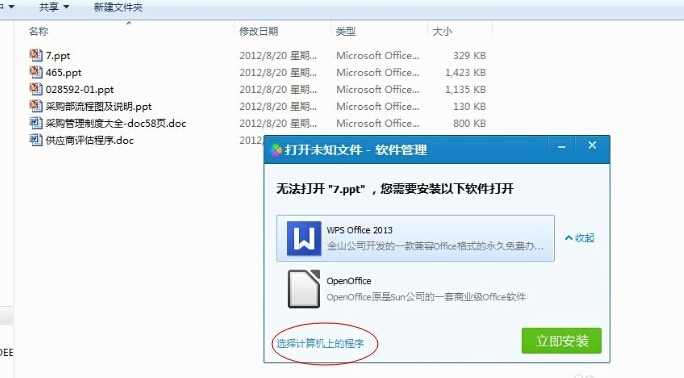
4、 选择正确的打开方式后,如果今后都是用这个程序打开这个软件,那么可以在下方的“始终使用选择的程序打开这种文件”选项前打勾。

5、 假如还是没有对应的打开程序,可以点击右方的“浏览”按钮,继续寻找电脑中的程序来打开文件。

6、 进入电脑文件夹查找到合适程序后,选择它并点击打开按钮,有需要的话可以将默认程序的勾打上。

以上就是打开方式怎么还原的解决办法,更多精彩内容敬请关注小白一键重装系统。
 有用
26
有用
26


 小白系统
小白系统


 1000
1000 1000
1000 1000
1000 1000
1000 1000
1000 1000
1000 1000
1000 1000
1000 1000
1000 1000
1000猜您喜欢
- 电脑蓝屏怎么解决,小编教你如何恢复正..2017/12/23
- 电子邮箱格式怎么写?2022/09/15
- Excel2010下载2024/01/27
- 系统之家win10装win7旗舰版教程..2017/02/20
- win7金山一键重装系统2016/09/20
- win7旗舰版u盘没反应解决方法..2016/11/05
相关推荐
- 非常简单实用的电脑重装系统教程..2019/05/16
- 数据快速恢复:高效解决数据丢失问题..2024/09/02
- 键盘乐器:探索音乐世界的神奇之旅..2023/12/22
- "驱动精灵:让电脑运行更顺畅"..2023/06/06
- 用虚拟光驱安装win7系统步骤..2016/09/13
- 笔记本电脑电池保养指南2024/01/02















 关注微信公众号
关注微信公众号



